Samsung har ändrat Sidoknappen (strömknappen) på Galaxy S23‑modellerna (S23, S23+, S23 Ultra, S23 FE). Ett långt tryck öppnar Bixby i stället för avstängningsmenyn. Samtidigt tar ett kort tryck med Volym ned + Sidoknapp en skärmdump i stället för att stänga av telefonen.
Detta beteende finns på många nyare modeller från Samsung Sverige (Galaxy S23, S22, S21 och A‑serien). Läs den här guiden online för att se enkla steg att stänga eller starta om din Samsung‑telefon.
Snabbaste metoden: Håll Volym ned + Sidoknappen i 3–5 sekunder (inte kortare). Alternativ: Snabbinställningar, remappa Sidoknappen eller Bixby (röstkommando).
Tips för enhetens hälsa: Regelbunden omstart kan förbättra stabiliteten. Behöver du schemalägga? Använd Auto‑omstart i Inställningar → Batteri och enhetsvård.
Snabbt svar – enkla steg för Samsung Galaxy
Enklaste sättet att stänga av Samsung Galaxy:
-
Håll ned Volym ned + Sidoknappen samtidigt i 3–5 sekunder
-
Välj Stäng av när avstängningsmenyn visas
-
Bekräfta med Stäng av igen
Alternativ via skärmen:
- Svep ned från toppen (på One UI 6.1/7+ räcker ett svep från övre högra hörnet för Snabbinställningar, annars svep ned två gånger)
- Tryck på strömikonen
- Välj Stäng av
Dessa steg gäller Samsung Galaxy S23‑serien (inkl. FE) och S22 samt andra nyare Samsung‑modeller.
Jämförelse: Sätten att stänga din Samsung
| Metod | Bäst för | Kräver | Tid |
|---|---|---|---|
| Knappar (Volym + Sidoknapp) | Normal användning, snabbast | Fungerande knappar | 3–5 sek |
| Snabbinställningar | När knapparna svarar dåligt | Fungerande skärm | ≈10 sek |
| Remappa Sidoknapp | Vill slippa Bixby, ofta avstängning | Engångsinställning | ≈1 min |
| Bixby röst | Knappar trasiga/otillgängliga | Internet* & mikrofon | ≈15 sek |
| Tvångsomstart | Telefonen svarar inte alls | Inget (hårdvaru‑reset) | 7–10 sek |
* Vissa offline‑kommandon finns om on‑device är aktiverat.
Bättre knappkänsla minskar feltryck: Skal & fodral till Galaxy S23.
Metod 1: Stänga via knappar (Volym ned + Sidoknapp)
Håll ned Volym ned + Sidoknappen i 3–5 sekunder tills avstängningsmenyn visas. Det här är det enklaste sättet när telefonen svarar.
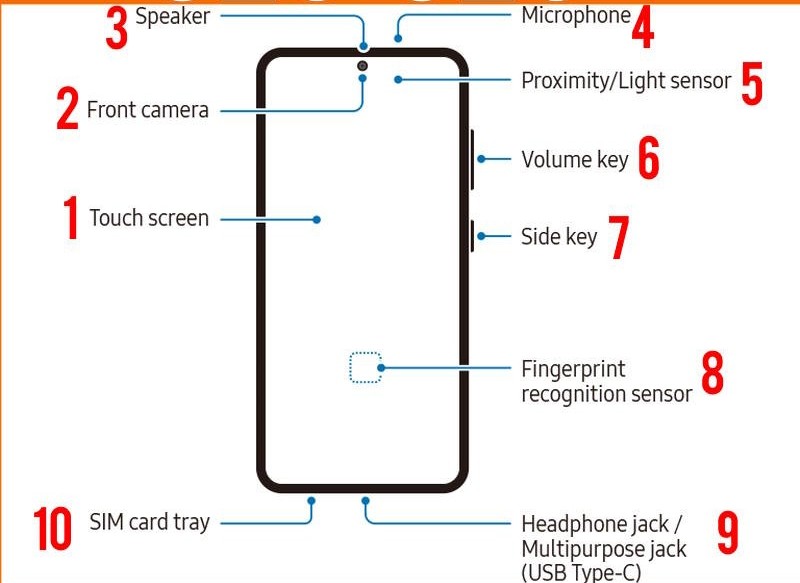
Var sitter knapparna på Samsung Galaxy?
- Sidoknappen: höger sida på enheten
- Volymknapparna: ovanför Sidoknappen, höger sida
Lär dig placeringen först. Ett transparent S23 FE‑skal gör knapparna tydligare.
Steg‑för‑steg för Samsung‑telefoner
-
Tryck samtidigt på Volym ned + Sidoknapp
-
Håll kvar 3–5 sekunder tills menyn öppnas
-
Välj Stäng av
-
Bekräfta vid behov
Vanliga fel
Skärmdumpar i stället för avstängning
Orsak: för kort tryck. Lösning: Håll 3–5 sekunder.
Knapparna registreras inte samtidigt
Orsak: osynkat tryck. Lösning: tryck exakt samtidigt – räkna 1‑2‑3.
Tips med skal
Tjocka mobilskal för Samsung S23 kan dämpa känslan. Lösning: tryck fastare eller testa utan skal.
Metod 2: Stänga via Snabbinställningar
Svep ned → Tryck strömikon → Välj Stäng av. Fungerar bra när skärmen svarar men knapparna krånglar.
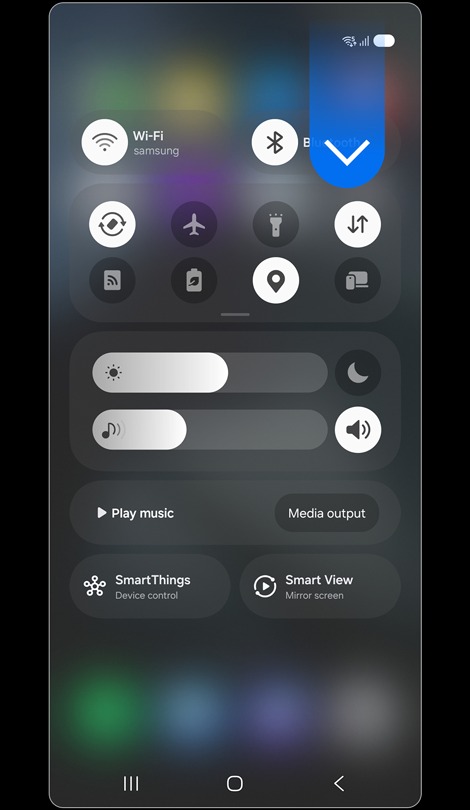
Steg för Samsung Galaxy‑modeller
-
Svep ned för Snabbinställningar (One UI 6.1/7+: svep en gång från övre högra hörnet; annars två svep från toppen)
-
Tryck på strömikonen (ofta uppe till höger)
-
Välj Stäng av
Vanlig fallgrop
Ett enda svep visar inte alltid hela panelen. Lösning: svep två gånger eller från övre högra hörnet på One UI 6.1/7.
S23+ plånboksfodral kan göra detta enklare än att leta knappar. Stabil anslutning vid laddning: USB‑C till USB‑C‑kabel (100W).

Metod 3: Remappa Sidoknappen – direkt till avstängningsmenyn
Inställningar → Avancerade funktioner → Sidoknapp → Tryck och håll → Avstängningsmeny. Då ger långt tryck alltid Stäng av/Starta om/SOS i stället för Bixby.
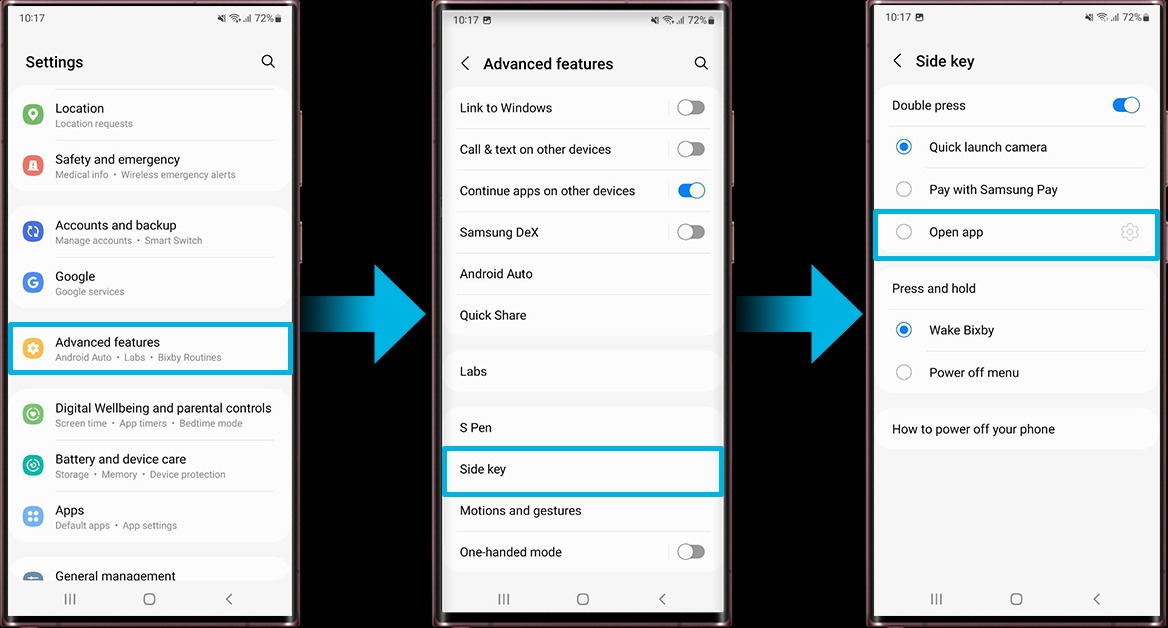
Varför remappa på Samsung‑telefoner?
- Snabb åtkomst till avstängning/omstart/SOS
- Slipper oavsiktligt starta Bixby
Steg
-
Öppna Inställningar
-
Gå till Avancerade funktioner
-
Tryck Sidoknapp
-
Under Tryck och håll: välj Avstängningsmeny
Resultat: Långt tryck visar alltid menyn, även på vissa modeller med One UI 6/7.
Perfekt med S23 FE 2‑i‑1‑plånboksfodral.
Ett S23‑skal i konstläder gör Sidoknappen lättare att hitta.

Metod 4: Stänga med Bixby (röstassistent)
Säg: “Stäng av telefonen.” Bixby Voice fungerar på stödjade språk (svenska är inte garanterad) och kräver oftast internet samt Samsung‑konto. Vissa offline‑kommandon finns om on‑device är aktiverat.
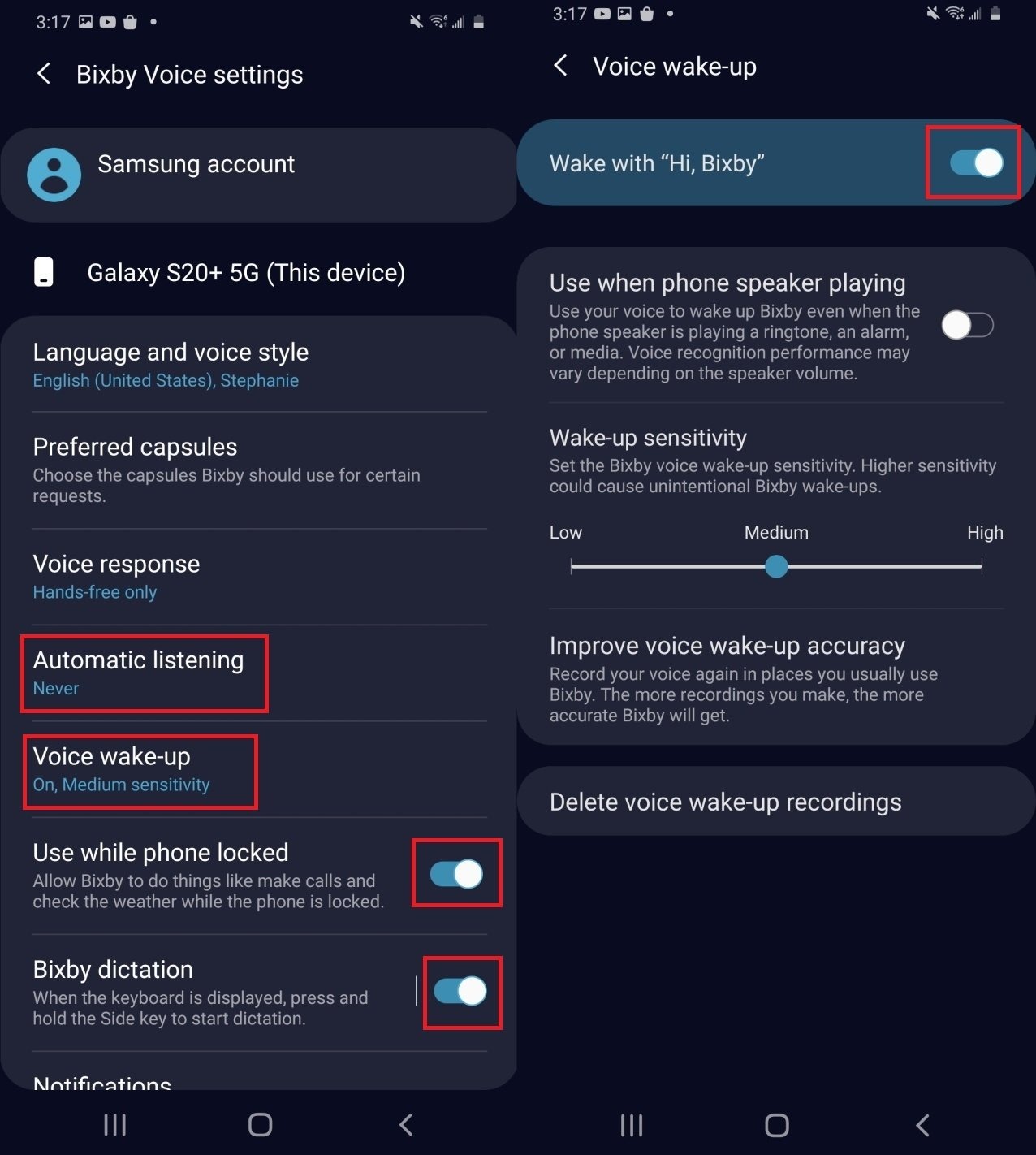
Krav
- Samsung‑konto kopplat till enheten
- Stött språk i Bixby Voice (t.ex. engelska, tyska, spanska)
- Internetanslutning (vanligtvis nödvändig)
- Bixby aktiverad i Inställningar
Steg
-
Aktivera Bixby: säg “Hej Bixby” eller håll Sidoknappen (om mappad)
-
Säg: “Stäng av telefonen.”
-
Bekräfta när Bixby frågar
Begränsningar
Utan internet kan röstkommandon sakna funktion. Metod 1–3 är oftast snabbare.
Om SOS/Nödsamtal i avstängningsmenyn
Avstängningsmenyn visar ofta SOS, Nödsamtal eller Medicinsk info – normalt på moderna Samsung‑telefoner. Vill du bara stänga? Välj Stäng av och undvik nödalternativen.
Vårt fokus på hållbar teknik: Begagnade produkter – vår cirkulära modell.
Tvångsomstart när Samsung‑telefonen inte svarar
Håll ned Volym ned + Sidoknappen i ca 7–10 sekunder tills skärmen blir svart och Galaxy‑loggan visas. Används när telefonen har hängt sig, appar fryser eller menyer inte öppnas.
Steg för tvångsomstart
-
Håll ned Volym ned + Sidoknappen samtidigt
-
Fortsätt hålla 7–10 sekunder
-
Släpp när skärmen blir svart och Samsung‑loggan visas
Vad händer vid tvångsomstart?
Enheten startar om utan menyer. Data påverkas inte (detta är inte en fabriksåterställning). Telefonens bilder och inställningar ligger kvar.
Viktiga tips för Samsung‑enheter
- Telefonen startar om i loop: Kontakta Samsung Support för felsökning
- Batteriet är tomt: Ladda med snabb USB‑C‑laddare i 10–15 minuter och prova igen
- För att spara batteri vid låg användning: släck skärmen, slå på Strömsparläge; full avstängning behövs sällan
Efter lyckad omstart: använd Metod 1–3 för normal avstängning.

Snabba lösningar på vanliga problem
Problem: “Endast skärmdumpar, ingen avstängning”
Orsak: för korta/ej samtidiga tryck.
Lösning: håll 3–5 sekunder, synka Volym och Sidoknapp bättre.
Problem: “Bixby startar i stället för avstängning”
Orsak: Sidoknappen mappad till Bixby.
Lösning: se Metod 3 (remappa till Avstängningsmeny).
Problem: “Ingen reaktion alls på Samsung”
Lösning 1: gör tvångsomstart (7–10 sek, se ovan).
Lösning 2: ladda enheten 10–15 minuter om batteriet kan vara urladdat.
Inget hjälper? Boka felsökning i butik eller kontakta Samsung Support.
Problem: “Hittar inte strömikon i Snabbinställningar”
Lösning: svep två gånger för full panel – eller från övre högra hörnet på One UI 6.1/7. Tryck … eller kugghjulet för att lägga till ikonen.
Problem: “Mobilskal dämpar knappar”
Lösning: tryck fastare eller testa utan skal. Kvalitetsskal hindrar inte funktionen. Prova S23 FE – ultratunt genomskinligt skal för bättre taktil feedback.
Felsökning när Samsung Galaxy inte stänger av
Testa knappar i Samsung Members‑appen
Öppna Samsung Members → Diagnostik och testa Volym och Sidoknapp. Kontrollera att trycken registreras.
Behöver du teknisk support? Boka funktionstest av enhet.
Uppdatera programvaran på din Samsung Galaxy
Äldre versioner kan ha buggar. Gå till Inställningar → Programuppdatering → Hämta och installera. Uppdatera när enheten är laddad.
Ofta löser uppdateringar problem med avstängningsmenyn på samsung‑modeller. Snabb laddning: GaN 33W (kompakt).

Prova Säkert läge på Samsung
Säkert läge utesluter appkonflikter. Håll Sidoknappen → Tryck länge på “Stäng av” → välj Säkert läge.
Fungerar avstängning i Säkert läge? Avinstallera nyligen installerade appar som kan störa telefonen.
Stabila anslutningar: USB‑C till USB‑kabel (1 m).
När ska du kontakta Samsung Support?
Kontakta service när:
- Knappar registreras inte i Samsung Members‑appen
- Tvångsomstart fungerar inte
- Telefonen startar om i loop
- Inget av ovanstående hjälper
Viktigt om fjärrstyrning: Med Find My Mobile/SmartThings Find kan du låsa eller radera en borttappad Samsung‑telefon, men inte stänga av den på distans.
Relaterade frågor om att stänga av din Samsung
Kan jag schemalägga automatisk avstängning på Galaxy S23?
Det finns ingen inbyggd funktion för att tidsstyra avstängning. Vissa använder appar eller Bixby‑rutiner som alternativ, men det ger inte en exakt start/stop‑tid för avstängning.
Vad är skillnaden mellan “Stäng av” och “Starta om” på Samsung?
Stäng av stänger ned enheten helt. Starta om stänger av och startar upp igen automatiskt. Vid strul räcker ofta en omstart.
Hur ofta bör jag stänga av min Samsung Galaxy?
Du behöver normalt inte stänga av regelbundet för batterihälsa. En periodisk omstart kan räcka. Aktivera Auto‑omstart i Inställningar → Batteri och enhetsvård.
Kan jag stänga av en Samsung på distans om telefonen tappas bort?
Nej. Via Find My Mobile kan du lokalisera, låsa eller radera – men inte stänga av telefonen.
Sammanfattning
Fyra enkla sätt att stänga Samsung Galaxy S23 och andra modeller. Snabbast: håll Volym ned + Sidoknapp i 3–5 sekunder.
Problem? Gör en tvångsomstart: håll samma knappar i 7–10 sekunder tills skärmen blir svart och telefonen startar.
Läs fler guider för Samsung‑telefoner hos oss. Behöver du teknisk support? Vi hjälper gärna – online eller i butik.







